
Membeli atau menyewa film dan acara TV di app Apple TV di Windows
Apple TV Store di app Apple TV adalah tempat bagi Anda untuk menelusuri, membeli, dan menyewa film serta acara TV terbaik di dunia, dan berlangganan saluran Apple TV.
Setelah Anda menemukan sesuatu yang ingin Anda tonton, Anda dapat membeli, menyewa (jika film), atau memilih cara menontonnya jika tersedia di beberapa saluran dan app. Jika tersedia untuk segera mulai diputar, Anda akan mendapatkan saluran atau app default yang memungkinkan Anda menontonnya dalam versi kualitas tertinggi.
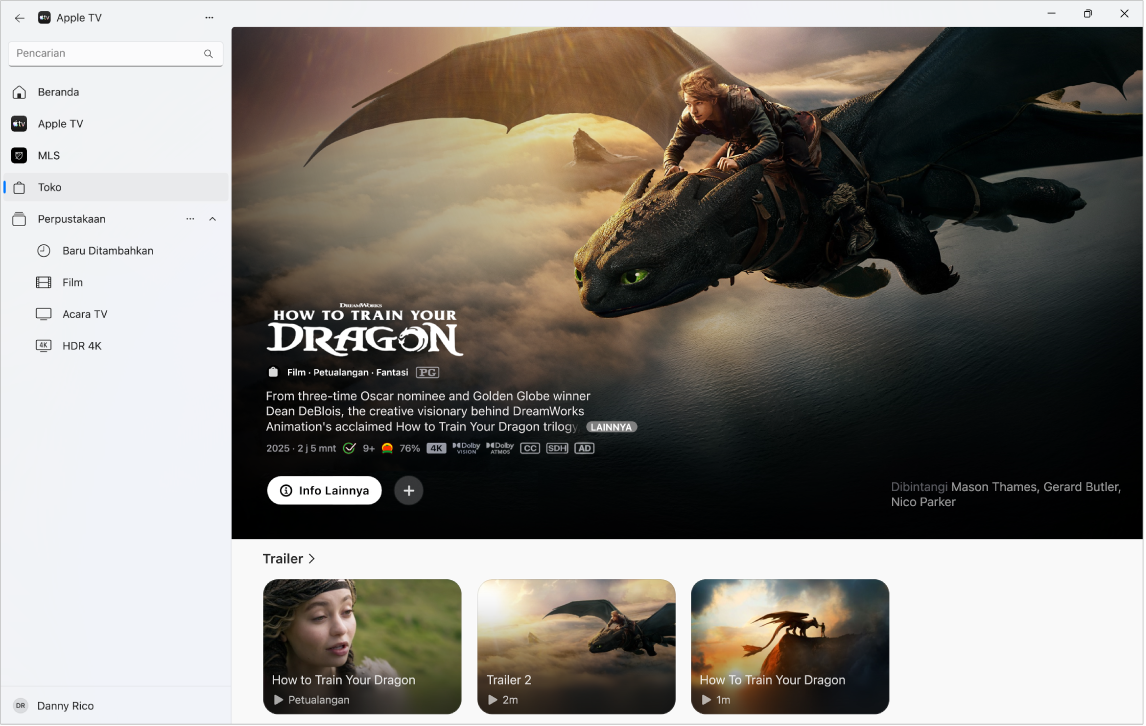
Telusuri film dan acara TV di Toko Apple TV
Buka app Apple TV
 di perangkat Windows Anda.
di perangkat Windows Anda.Pilih Toko di bar samping.
Lakukan salah satu hal berikut:
Telusuri item unggulan di bagian atas jendela app dengan memilih
 untuk maju melalui item.
untuk maju melalui item.Gulir ke bawah untuk menelusuri item, genre, dan koleksi unggulan.
Kiat: Pilih judul baris untuk melihat semua item di kategori atau mendapatkan informasi lebih lanjut mengenai koleksi.
Pilih item untuk melihat pratinjau, nilai, deskripsi, dan informasi tontonan.
Membeli atau menyewa film atau acara TV
Saat Anda memilih film atau acara TV di Toko Apple TV, nilai, deskripsi, dan informasi tontonannya akan ditampilkan.
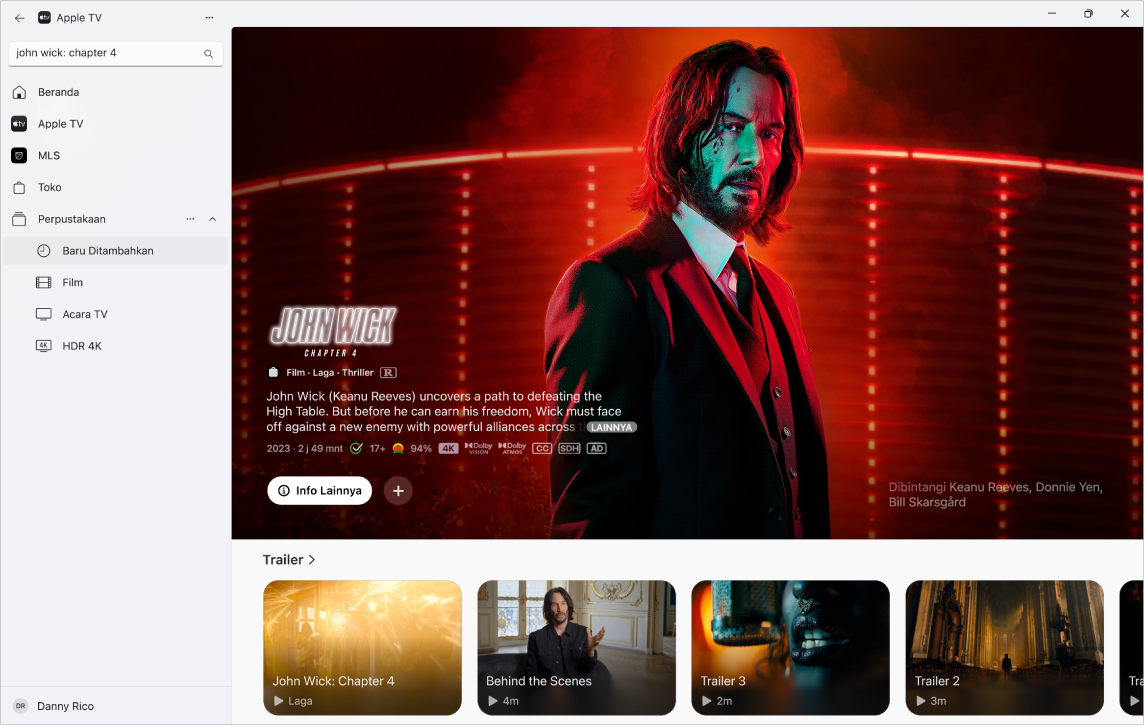
Buka app Apple TV
 di perangkat Windows Anda.
di perangkat Windows Anda.Pilih Toko di bar samping, lalu pilih item di sebelah kanan.
Lakukan salah satu hal berikut:
Memutar film atau acara TV: Jika film atau acara TV sudah tersedia untuk Anda sebagai pembelian atau saluran yang ditetapkan, pilih Putar untuk segera mulai menontonnya.
Membeli atau menyewa film: Pilih Beli atau Sewa, lalu konfirmasi pembelian atau penyewaan Anda.
Catatan: Setelah menyewa film, Anda memiliki 30 hari untuk mulai menontonnya. Setelah Anda mulai menonton, Anda dapat memutarnya sebanyak yang Anda inginkan dalam 48 jam. Selama masa sewa, Anda dapat mengunduh film yang disewa di satu perangkat kapan pun dan juga melakukan streaming di perangkat lain. Misalnya, Anda dapat mulai menonton film yang diunduh di iPhone Anda, lalu menyelesaikannya nanti di perangkat Windows Anda. Setelah waktu habis, film tidak lagi tersedia.
Membeli episode atau season acara TV: Pilih Beli, lalu pilih opsi yang Anda inginkan dan konfirmasi pembelian Anda.
Menambahkan item ke Daftar Tontonan Anda: Jika Anda ingin menonton film atau acara TV nanti, pilih
 untuk menambahkannya ke daftar tontonan Anda. Untuk menghapus item dari Daftar Tontonan Anda, pilih
untuk menambahkannya ke daftar tontonan Anda. Untuk menghapus item dari Daftar Tontonan Anda, pilih  . Item yang ditambahkan ke Daftar Tontonan Anda muncul di baris Lanjutkan Menonton dan Daftar Tontonan.
. Item yang ditambahkan ke Daftar Tontonan Anda muncul di baris Lanjutkan Menonton dan Daftar Tontonan.
Gulir ke bawah untuk menonton trailer atau melihat season dan episode, menelusuri item terkait, menjelajahi pemeran serta kru, melihat pilihan menonton, atau mendapatkan informasi lainnya.
Pilih
 di bagian atas bar samping untuk kembali ke Apple TV Store.
di bagian atas bar samping untuk kembali ke Apple TV Store.